EDMODO merupakan platform yang bisa digunakan untuk melakukan pembelajaran secara virtual. Edmodo bisa diakses melalui web browser (seperti chrome, mozilla firefox, dll) juga bisa diakses melalui Android (cari edmodo di playstore).
MEMBUAT AKUN DI EDMODO
- Sebagai Guru
Untuk membuat akun di edmodo sebaga guru, pertama buka web browser (dalam contoh di gunakan chrome), dan ketik www.edmodo.com pada alamat url. Tampilan dari web edmodo dapat dilihat pada gambar 1.

Gambar 1. Tampilan Awal Edmodo
Edmodo memberikan fasilitas akun sebagai siswa atau guru atau orang tua. Untuk membuat akun guru, pilih “I’m a Teacher”. Setelah itu akan tampil kotak dialog seperti pada gambar 2. Jika telah memiliki akun google atau office 365, akun tersebut dapat digunakan untuk membuat akun edmodo, jika tidak dapat memasukkan alamat e-mail dan password untuk akun edmodo lalu klik “Sign Up for Free”.
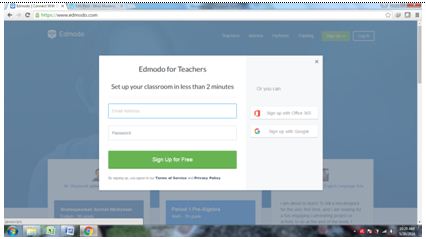
Gambar 2. Dialog pendaftaran akun baru
Setelah berhasil membuat akun akan muncul tampilan halaman muka edmodo seperti pada gambar 3 maka akun telah siap digunakan. Selanjutnya kostumisasi profil, pilih akun (gambar orang pada kiri atas layar) dan pilih “settings” hingga muncul tampilan seperti pada gambar 4.
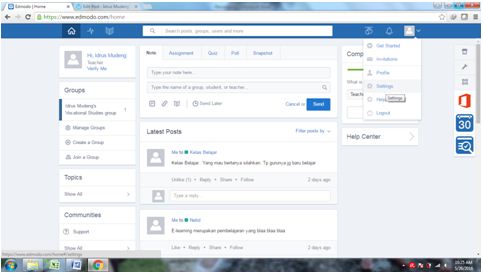
Gambar 3. Tampilan ‘home’ pada akun edmodo
Pada tampilan “settings” dapat di atur foto profil, alamat email pertama dan kedua, negara, title, nama depan, lama belakang dan zona waktu. Untuk membuat perubahan, perlu memasukkan password akun. Jika berhasil, tampilan halaman muka (home) akun akan berubah seperti pada gambar 5.
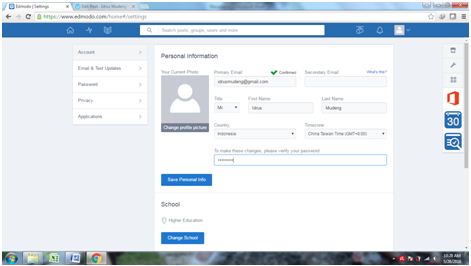
Gambar 4. Tampilan “settings” (kostumisasi profil)
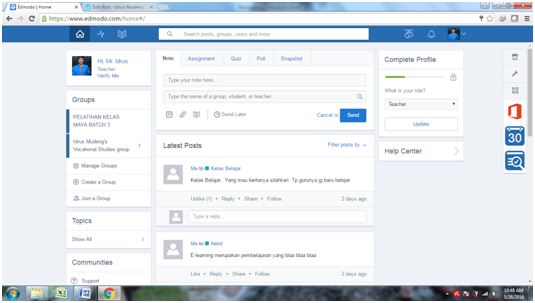
Gambar 5. Tampilan ‘home’ pada akun edmodo yang telah di kostumisasi
- Sebagai Siswa
Untuk membuat akun di edmodo sebagai siswa, pada tampilan dari web edmodo (gambar 1) silahkan pilih “I’m a Student. Setelah itu akan tampil kotak dialog seperti pada gambar 6. Sama seperti guru, akun siswa juga dapat dibuat dengan akun google atau office 365. Jika tidak memiliki akun tersebut, tnggal lengkapi kotak dialog tersebut dengan mengisi nama depan, nama belakang, kode kelas (kode yang diberikan ole guru) username, alamat email dan password akun. Setelah semua dilengkapi, klik “Sign Up for Free”.
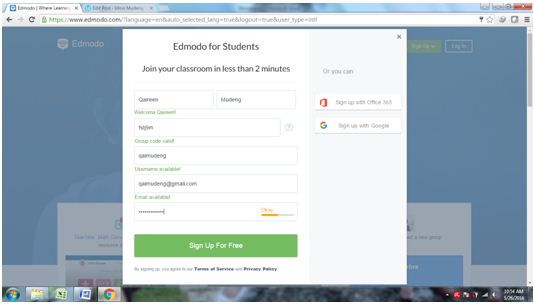
Gambar 6. Kotak dialog pendaftaran akun sebagai siswa
Setelah berhasil membuat akun akan muncul tampilan halaman muka edmodo seperti pada gambar 7, selanjutnya kostumisasi profil, pilih akun (gambar orang pada kiri atas layar) dan pilih “settings” hingga muncul tampilan seperti pada gambar 8.
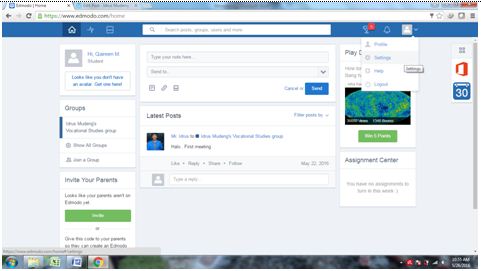
Gambar 7. Tampilan “home” pada akun siswa
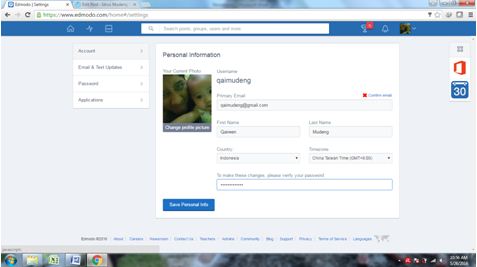
Gambar 8. Tampilan “settings” (kostumisasi profil)
Pada tampilan “settings” dapat di atur foto profil, alamat email pertama dan kedua, negara, title, nama depan, lama belakang dan zona waktu. Pada edmodo disetiakan pilihan untuk menggunakan foto profil dari gambar atau avatar, seperti yang terihat pada gambar 9.
Untuk membuat perubahan, perlu memasukkan password akun. Jika berhasil, tampilan halaman muka (home) akun akan berubah seperti pada gambar 10.
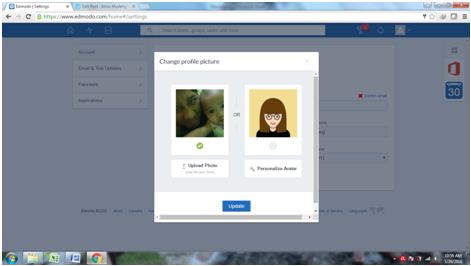
Gambar 9. Pemilihan jenis foto profil
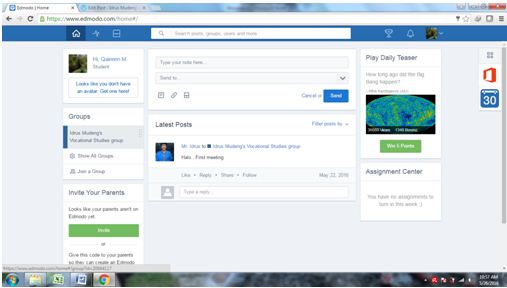
Gambar 10. Tampilan ‘home’ pada akun siswa yang telah di kostumisasi
Demikian langkah-langkah dalam pembuatan akun guru dan siswa pada edmodo.